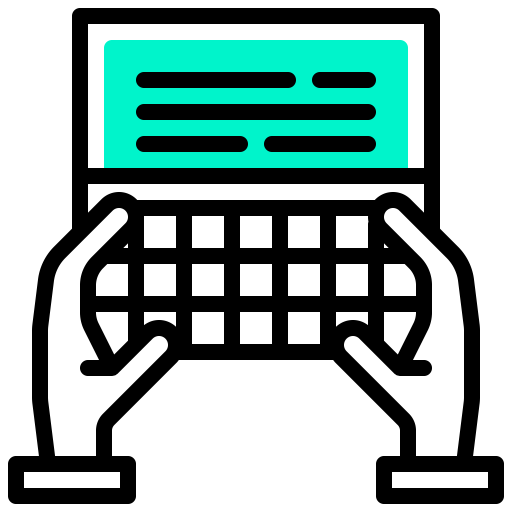Исследования доказывают, что мультимониторные системы увеличивают скорость работы на 30%. В нашем материале мы расскажем вам о том, как и почему это происходит.
Задача любого бизнеса состоит в постоянном развитии и движении вперед. Именно поэтому обходить стороной технические нововведения, направленные на улучшение работы, экономию времени и повышение производительности сотрудников — не лучшая идея. В этом материале мы поговорим об одном из таких нововведений: мультимониторных системах, которые считаются слишком дорогими и не используются даже в крупных отечественных компаниях по причине экономии бюджета.
А происходит это по большей части из-за того, что обратная сторона медали, которая говорит о том, что второй монитор способен повысить производительность сотрудника на 20-30 процентов, порой, совсем не очевидна. Зато почему-то считается, что 15- или 17-дюймовый ноутбук делает сотрудника гораздо мобильнее. Далее в статье мы разрушим все эти мифы.
Кому нужны мультимониторные системы?
Казалось бы, в большинстве профессий можно обойтись просто большим монитором, но есть некоторые нюансы. Например, в дизайнерском деле два монитора просто необходимы, когда нужно сравнить исходный макет с готовым проектом.

Специалисты, которые работают в колл-центрах по обслуживанию населения, при наличии двух мониторов могут использовать один монитор для работы со звонками, а второй — для оперативного поиска необходимой клиенту информации. В этом случае клиент будет гораздо реже висеть на удержании.
Сотрудникам, которые работают с десятком таблиц сразу и манипулируют большими объемами информации, гораздо удобнее будет взаимодействовать с тремя и более мониторами сразу, размещая необходимые данные в поле своего зрения, а не под многочисленными вкладками документов. То же самое касается и работников финансовой индустрии. Мониторить тематические таблоиды, биржевые котировки и искать дополнительную информацию для игры на росте или понижении курса гораздо удобнее при наличии нескольких дисплеев.
Нам кажется, что для общения в мессенджерах, проверки почты и видеоконференций нужен уже как минимум отдельный монитор. В этом случае пользователю не придется перекрывать свой рабочий документ окном почтового клиента для ответа на письмо. Особенно, если в письмо нужно еще и вложить какой-то файл — гораздо удобнее перетащить его прямиком в поле письма, нежели искать его на компьютере через кнопку «Обзор». Это займет немного больше времени, которое можно было бы потратить с большей пользой.
Два монитора делают работу удобнее и экономят трудозатраты
Согласно исследованию американского агентства John Peddie Research система из двух мониторов позволяет улучшить КПД сотрудника на 20-30 процентов, а если использовать три монитора и больше — можно говорить и о большем ускорении работы. Как же так происходит? Да все просто. Когда человеку нужно держать на одном экране несколько открытых программ или с десяток вкладок в интернет-браузере, попеременно переключаясь между ними, на это самое переключение тратятся драгоценные секунды времени. А параллельно нужно еще и мониторить состояние дел в корпоративном мессенджере.

В случае с мультимониторными системами каждая наиболее часто востребованная программа или вкладка может быть открыта в отдельном экране. На один из мониторов можно вынести почтовое приложение, мессенджеры для переписок и видеоконференций, и вот уже вся необходимая информация перед глазами у сотрудника.
Ему больше не нужно копаться в огромном количестве открытых окон, переключаться на вкладки программ в «Панели задач», сворачивать десятки документов, чтобы добраться до нужного элемента на рабочем столе и т.п. С помощью же нескольких мониторов каждый сотрудник может выработать свой наиболее удобный стиль организации программных окон.
Чтобы не быть голословными, приведем такой пример: когда сотруднику нужно свести две Excel-таблицы в одну — ему неизбежно придется постоянно переключаться между ними и тратить время на поиск информации, ее копирование и перенос в третью таблицу. Между этими действиями копирования и вставки пользователь тратит время на как минимум три переключения между документами.
Не менее наглядно необходимость мультимониторных систем можно продемонстрировать на примере графических задач: когда дизайнеру нужно сравнить готовый вариант проекта с исходным шаблоном, два монитора очень помогут ему в этом.
«Даже в работе тестовой лаборатории CHIP гораздо удобнее писать отчеты по результатам тестов, когда результаты тестирования устройств в бенчмарках представлены на нескольких мониторах. Визуально сразу складывается целая картина итогов».
Мультимониторные системы снижают расходы и увеличивают прибыль
Если подойти к этому вопросу математически, то на переключение между вкладками и перевода курсора на нужную строку таблицы тратится около 2 секунд, на следующее переключение и перевод курсора в строку, куда нужно вставить информацию затрачивается еще 2 секунды. Итого 4 секунды. При использовании двух мониторов — это действие затребовало бы всего 2 секунды, вместо четырех. А если пользователю нужно сделать 50 переключений между вкладками, то в итоге он выигрывает 100 секунд времени.
По данным исследования «Университета штата Юта», второй монитор может сэкономить каждому сотруднику 2,5 часа в день, если он использует его для всех своих задач. В случае, когда на предприятии работает 30 сотрудников — второй монитор экономит 75 часов в день, 375 часов в неделю, 1500 часов в месяц и 18 000 часов в год.
Если сотрудник получает 2500 рублей в день, то это позволит экономить на каждом сотруднике по 187 500 рублей в год, так как в сэкономленные часы он продолжает выполнять работу, улучшая ее результат за те же деньги. При расчете на 30 сотрудников мы получаем уже 5 625 000 рублей сэкономленных денег. А при такой экономии оснастить рабочие места мультимониторными системами уже не выглядит таким уж дорогостоящим вложением, ведь подобная инвестиция не только экономит расходы, но и ощутимо увеличивает прибыль.
| Мультимониторные системы: удобнее всего на Windows 10 |
|
В Windows 10 есть ряд уникальных фишек, которые сделают многоэкранную систему максимально продуктивной. В данном случае мы говорим не о том режиме, в котором система «видит» несколько мониторов, как один большой экран (для этого нужно выбрать соответствующий режим отображения в настройках драйвера видеокарты), а о ситуации, когда каждый монитор в цепочке можно использовать отдельно.
Например, сочетание клавиш Win+Tab позволяет вывести на каждый экран миниатюры всех открытых окон. При этом на каждом экране отображается тот ряд окон, который открыт именно на нем. Щелкнув на требуемое окно вы сразу перейдете к нему на соответствующем экране. Функция Snap позволяет перемещать выбранное окно на любой экран и задавать его расположение, зажав клавишу Win и манипулируя стрелками «влево» и «вправо». Можно разместить окно в правой и левой половине выбранного экрана и же строго по центру. Кроме того, если у нас открыто много окон, при перетаскивании мышкой выбранного окна в правую половину экрана Windows предложит разместить рядом с ним одно из других окон. Это удобно, так как позволяет быстро формировать рабочие столы. Правда из-за автоблокировки курсора, функция потребует некоторого привыкания. Отметим, что «Панель задач» по умолчанию активна только на основном мониторе, но ее отображение можно включить на всех мониторах. Это позволит открывать меню «Пуск» на любом дисплее, включая все активные вкладки. При желании вы можете выбрать индивидуальный режим отображения «Панели задач» на каждом из мониторов, когда в панели будут открыты только те окна, которые активированы на соответствующем экране. |
Мультимониторные системы: какое решение выбрать и почему?
На рынке мониторов сегодня представлено огромное количество устройств для офисной работы, поэтому при попытке выбора глаза просто разбегаются. Покупка самых бюджетных моделей в целях экономии — опять же не самый подходящий вариант для тех, кто заботится не только о качестве и скорости работы, но и о здоровье сотрудников.
Мы уже выяснили, что мультимониторные системы повышают продуктивность за счет своей многозадачности, однако помимо этого они выполняют еще одну немаловажную функцию — улучшают осанку и посадку пользователя, ведь ему больше не нужно склоняться в три погибели перед ноутбуком.
Если вы еще не догадались — монитор, размещенный на кронштейне или подвижной ножке, можно перемещать выше или ниже в зависимости от стиля работы и посадки на стуле. А технологии для защиты зрения, которые не применяются в бюджетных мониторах, заметно снижают нагрузку на глаза. В качестве примера можно привести адаптивную подсветку экранов, которая автоматически настраивается под разные условия освещения, и функцию подавления мерцания Flicker-free.
Из последних мониторов, побывавших у нас на тесте, мы рекомендуем использовать решения компании HP, офисный сегмент у которой представлен большим количеством современных дисплеев для бизнеса. Есть даже внешний экран для тех, кто предпочитает работать на ноутбуках, но при этом хотел бы получить возможности мультимониторных сборок.
Например, модели HP EliteDisplay S140u и HP EliteDisplay S231d Docking Monitor можно подключить к видеоразъему любого лэптопа, получив мультизадачную систему в мобильном исполнении. В последнем случае у пользователя появится еще и полноценная док-станция с набором дополнительных разъемов и возможностью подключения внешних гаджетов для работы или подзарядки, офисного сетевого кабеля, а также аудиоустрйоств: наушников и микрофона.
Что касается исполнения устройств и технических характеристик — в линейке мониторов HP EliteDisplay тоже есть где развернуться. Для тех, кому необходимо создать единое рабочее пространство с эффектом одного большого монитора, предусмотрены дисплеи с тонкой экранной рамкой.
Их можно размещать вплотную друг к другу, получив минимальный промежуток между рабочими столами. А возможность перехода в портретный режим с помощью функции Pivot позволяет получить из двух тонкорамочных мониторов большой квадратный экран с соотношением сторон 5:4.
Видеомонтажеров, работающих с исходниками в высоких разрешениях, а также дизайнеров, которым требуется высокочеткое отображение картинок и шрифтов, стоит оснастить экранами с большим количеством точек. И здесь у мониторов HP тоже есть преимущество. Помимо уже привычных стандартов Quad HD и 4K в модельном ряду HP EliteDisplay можно найти дисплеи со сверхвысоким разрешением 5K.
Диагонали доступны на любой вкус — от 21,5 до 34 дюймов. Грамотный подход инженеры компании реализовали и в отношении блоков питания: они встроены в мониторы, что актуально для офиса, так как внешние БП нередко становятся объектом краж с целью перепродажи.
Как мы уже говорили выше, можно создавать разные комбинации для удобной работы, в том числе с использованием изогнутых мониторов, о преимуществах которых можно прочитать в нашем материале «название статьи и гиперссылка на нее». На все мониторы компания дает трехлетнюю гарантию: а значит — на протяжении всего этого времени решение возможных проблем с устройствами берет на себя производитель, а не покупатель.
Индивидуальное предложение по ПК HP нового поколения можно получить по ссылке.
Читайте также про компьютеры нового поколения PC 2.0:
Изображения: компании-производители, StartupStockPhotos/pixabay.com
Автор: Sergey Suslov